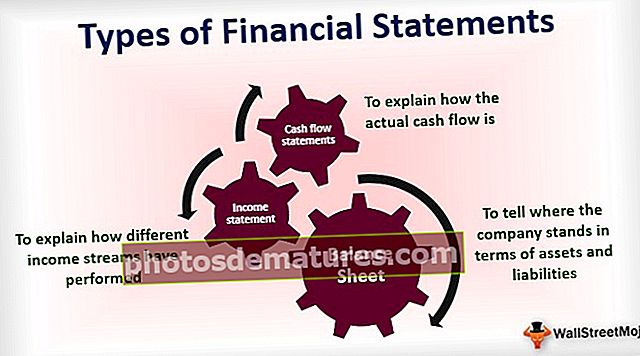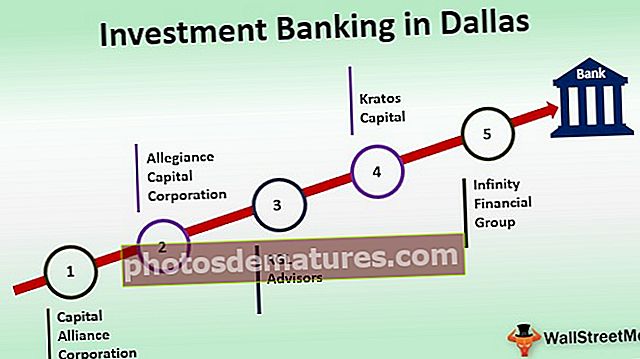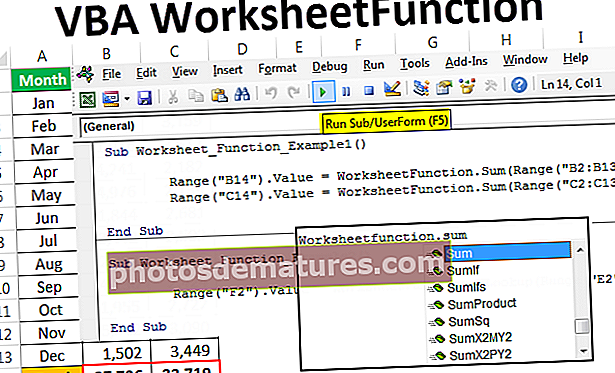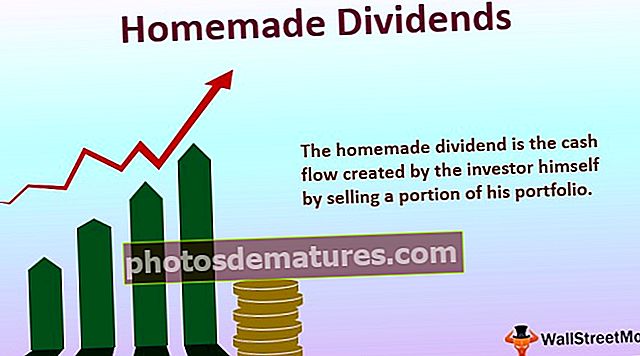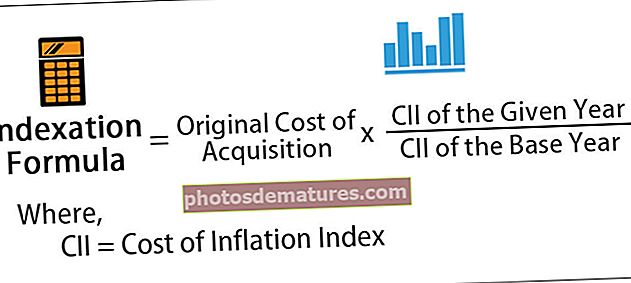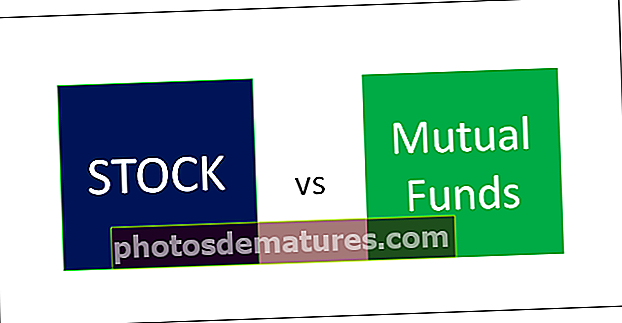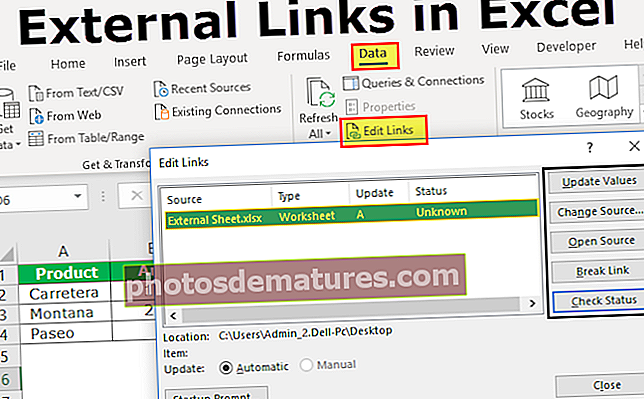ایکسل میں وقت شامل کریں | ایکسل میں گھنٹے کیسے جوڑیں؟ (مثالوں کے ساتھ)
ایکسل فارمولہ میں وقت کیسے شامل کریں؟
ہم SUM () فنکشن کا استعمال کرتے ہوئے ایکسل میں وقت کا اضافہ کرسکتے ہیں ، یا ’+‘ آپریٹر کا استعمال کرکے انفرادی اضافہ کرسکتے ہیں۔ تاہم ، اس کے علاوہ ، ایکسل ان گھنٹوں کو نظر انداز کردیتا ہے جو 24 سے تجاوز کرتے ہیں۔ جب ایسا ہوتا ہے تو ، ہم کسٹم نمبر فارمیٹ استعمال کرتے ہیں۔
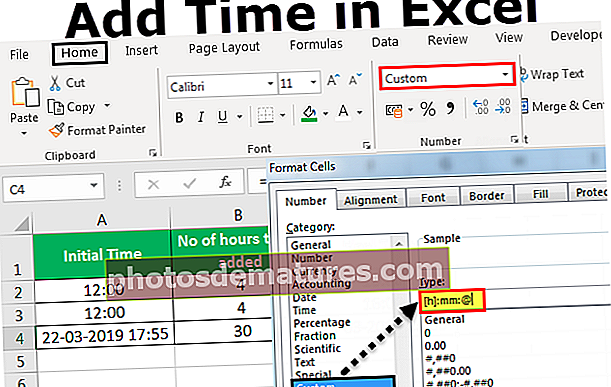
مثالیں
آپ یہ Sum گھنٹے ایکسل ٹیمپلیٹ ڈاؤن لوڈ کرسکتے ہیںمثال # 1
اگر ہم طالب علم کی طرف سے دو مختلف اسائنمنٹس کو مکمل کرنے کے ل taken کل وقتی حساب کتاب کرنا چاہتے ہیں ، جب طالب علم پہلی اسائنمنٹ 5 گھنٹے اور 40 منٹ میں اور دوسرا اسائنمنٹ 8 گھنٹے 20 منٹ میں مکمل کرسکتا ہے۔

آؤٹ پٹ نیچے دکھایا گیا ہے۔

ہم دیکھ سکتے ہیں کہ طالب علم نے دو مختلف اسائنمنٹس کو پورا کرنے کے لئے جو دو وقت لیا ہے وہ سیلوں میں مہیا کیے گئے ہیں: B2 اور B3 ، اور ہم چاہتے ہیں کہ سیل B4 میں طالب علم کے ل taken جانے والے کل وقت کا حساب لگائیں۔ تو ، ہم SUM () فنکشن کا استعمال کرتے ہوئے ایکسل میں دو دیئے گئے وقتوں کا مجموعہ کرتے ہیں اور ہمیں مطلوبہ نتیجہ مل جاتا ہے- دو اسائنمنٹس کی تکمیل کے لئے 14 گھنٹے۔ یہ کافی آسانی سے کام کرتا ہے کیونکہ دیئے گئے گھنٹے میں 24 سے زیادہ کا اضافہ نہیں ہوتا ہے۔
مثال # 2
اب ، ہم مذکورہ مثال میں یہ کہنا چاہتے ہیں کہ ہم 24 گھنٹوں سے زیادہ کا اضافہ کرنا چاہتے ہیں ، جہاں طالب علم کی طرف سے پہلی اسائنمنٹ کو پورا کرنے میں 15 گھنٹے کا وقت ہوتا ہے اور دوسری اسائنمنٹ کو مکمل کرنے میں وقت 12 گھنٹے 30 منٹ ہوتا ہے:

آؤٹ پٹ نیچے دکھایا گیا ہے۔

ہم دیکھ سکتے ہیں کہ طالب علم نے دو مختلف اسائنمنٹس کو پورا کرنے کے لئے جو دو وقت لیا ہے وہ سیلوں میں فراہم کیے گئے ہیں: B2 اور B3 ، اور ہم چاہتے ہیں کہ سیل B4 میں طالب علم کے ل taken جانے والے کل وقت کا حساب لگائیں۔ لہذا ، ہم ایکسل SUM () فنکشن کا استعمال کرتے ہوئے دو وقتی قیمتیں شامل کرتے ہیں اور ہمیں مطلوبہ نتیجہ 3:30 ملتا ہے۔ یہ اس وجہ سے ہے کہ پہلی اسائنمنٹ کو مکمل کرنے میں جو وقت لیا گیا ہے وہ 24 گھنٹوں کے وقت کی شکل میں ہوتا ہے ، یعنی 15:00 03:00 بجے کے برابر ہوتا ہے۔ لہذا ، وقت کو 24 گھنٹوں سے زیادہ کے بطور ظاہر کرنے کے لئے ، ہم مندرجہ ذیل مراحل پر عمل کرکے اس کی شکل تبدیل کرتے ہیں۔
- مرحلہ نمبر 1: 'ہوم' ٹیب پر کلک کریں اور 'نمبر فارمیٹ' ڈراپ ڈاؤن اور کو بڑھا دیں
- مرحلہ 2: ‘مزید نمبر کی شکلیں’ پر کلک کریں

- مرحلہ 3: 'کسٹم' کو منتخب کریں اور 'ٹائپ' باکس میں ، ٹائپ کریں: [h]: ملی میٹر؛ @ ، اور 'ٹھیک ہے' پر کلک کریں۔


ہم دیکھ سکتے ہیں کہ اس فارمیٹ کے ساتھ ہی ، نتیجہ تبدیل ہوتا ہے 03:30 تا 27:30.
اب ، اگلی بار جب ہمیں ضرورت ہو تو یہ شکل 'قسم' کی فہرست میں محفوظ ہوجائے گی۔
مثال # 3
اب ، ہم کہتے ہیں کہ ہم ایکسل میں مطلوبہ وقت کے وقفے کو ایک مقررہ وقت میں شامل کرنا چاہتے ہیں: ایسا کرنے کے ل we ، ہم گھنٹے ، منٹ یا سیکنڈ کی تعداد کو اسی یونٹ کی تعداد کے ساتھ ایک دن میں تقسیم کرتے ہیں (24 گھنٹے ، 1440 منٹ) ، 86400 سیکنڈ) اور دیئے گئے وقت کے نتیجے میں نتیجہ کو شامل کریں:
کیس # 1: جب شامل ہونے کا وقت 24 گھنٹے سے کم ہو۔

ہم دیکھ سکتے ہیں کہ سیل A2 میں ابتدائی وقت ہوتا ہے اور اس میں ہم کتنے گھنٹے شامل کرنا چاہتے ہیں سیل B2 میں شامل ہیں۔ اب ، دو وقتی اقدار میں یہ اضافہ مندرجہ ذیل ہے:
= ابتدائی وقت + (شامل کیے جانے والے گھنٹوں کی تعداد / 24)
لہذا ہم دیکھتے ہیں کہ جب وقت میں 4 گھنٹے شامل کیے جاتے ہیں: 12:00 ، تو ہم نتیجہ 16:00 کے طور پر حاصل کرتے ہیں ، جو سچ ہے۔
اب ، TIME () فنکشن کو مندرجہ ذیل استعمال کرکے بھی حاصل کیا جاسکتا ہے۔
= ابتدائی وقت + TIME (گھنٹوں کی تعداد ، 0،0 شامل کرنے کی)

تو ہم دیکھتے ہیں کہ ہم TIME () فنکشن کو بھی استعمال کرتے ہوئے ایک ہی نتیجہ حاصل کرتے ہیں۔
تاہم ، TIME () فنکشن کو اسی طرح استعمال کیا جاسکتا ہے جب ہم 24 گھنٹے سے کم عمر کی خواہش رکھتے ہوں۔
کیس # 2:جب ایکسل میں شامل ہونے کا وقت 24 گھنٹے سے زیادہ ہے:

ہم دیکھ سکتے ہیں کہ سیل A4 میں ابتدائی تاریخ وقت موجود ہے اور ہم اس میں شامل کرنے کے خواہاں گھنٹے کی تعداد سیل B4 پر مشتمل ہے۔ اب ، دو وقتی اقدار میں یہ اضافہ مندرجہ ذیل ہے:
= ابتدائی وقت + (شامل کئے جانے والے گھنٹوں کی تعداد / 24)
لہذا ہم دیکھتے ہیں کہ اس فارمولے میں ہم جس گھنٹوں کو شامل کرنا چاہتے ہیں اس کی کوئی حدیں / پابندیاں نہیں ہیں۔ لہذا ، جب 30 گھنٹے (> 24) کو وقت کے وقت میں شامل کیا جاتا ہے: ‘20 -03-2019 16:49 ’، تو ہم نتیجہ 2121 -03-2019 22:49’ کے بطور حاصل کرتے ہیں۔
کیس # 3:جب شامل کیے جانے والے ایکسل وقت کا وقت 60 منٹ یا 60 سیکنڈ سے زیادہ ہے:
اب ، اس معاملے میں ، دو وقتی اقدار کا اضافہ اسی طرح کے فارمولے کا استعمال کرکے اوپر کیا گیا ہے۔ فارمولے میں فرق صرف یہ ہے کہ:
- ہم بتائی گئی ڈیٹ ٹائم میں جو منٹ شامل کرنا چاہتے ہیں ان کی تعداد 1440 کے ذریعہ تقسیم کی جاتی ہے جب شامل ہونے کا وقت 60 منٹ سے زیادہ ہوتا ہے (جیسا کہ 1 دن میں 1440 منٹ ہوتا ہے) اور فارمولا اس طرح کام کرتا ہے:
= ابتدائی وقت + (شامل کرنے کے لئے منٹ کی تعداد / 1440)
- سیکنڈوں کی تعداد جس کو ہم دیئے گئے ٹائم ٹائم میں شامل کرنا چاہتے ہیں اسے 86400 سے تقسیم کیا جاتا ہے جب شامل کرنے کا وقت 60 سیکنڈ سے زیادہ ہوتا ہے (جیسا کہ 1 دن میں 86400 سیکنڈ ہوتا ہے) اور فارمولا اس طرح کام کرتا ہے:
= ابتدائی وقت + (شامل کیے جانے والے سیکنڈ کی تعداد / 86400)
یاد رکھنے والی چیزیں
- اگر کسی حسابی وقت میں اعشاریے کی تعداد دکھائی دیتی ہے تو ہم فارمولہ سیل پر کسٹم / تاریخ / وقت کی شکل کا اطلاق کرسکتے ہیں۔
- وقتی اقدار کو خود بخود فارمیٹ کرنے کے اہل بننے کے ل which جو ایک ساتھ جب 24 گھنٹے ، 60 منٹ یا 60 سیکنڈ میں شامل ہوجائیں تو ، ہم ایکسل میں درج ذیل کسٹم نمبر فارمیٹ اور SUM () فنکشن کا استعمال کرسکتے ہیں۔
اوقات کے ل. - [h]: ملی میٹر: ss
منٹ کے لئے - [m]: ss
سیکنڈ کے لئے - [ایس ایس]
- ایکسل میں اپنی مرضی کے مطابق اوقات کا فارمیٹ پہلے ہی تشکیل پاچکا ہے ، تاہم ، ورک بک کے لئے منٹ اور سیکنڈ کی شکل تیار کرنے کی ضرورت ہے جس کی ضرورت ہوتی ہے۔
- کسٹم ٹائم فارمیٹ صرف مثبت وقتی اقدار کے ل work کام کرتے ہیں۔
- سیل پر لاگو ٹائم فارمیٹ سیل کی قیمت میں کسی تبدیلی کے بغیر ہی اس کی نمائش کی پیش کش کو تبدیل کردے گا۔
- ہم پہلے وقت کی قیمتوں کا خلاصہ کرسکتے ہیں اور اس کے بعد ضرورت کے مطابق نتیجہ فارمیٹ کرسکتے ہیں۔
- اگر سیل اپنی مرضی کے مطابق فارمیٹنگ کا اطلاق کرنے کے بعد ###### جیسے کچھ دکھاتا ہے ، تو اس کی وجہ یہ ہوسکتی ہے کہ خلیہ اتنا وسیع نہیں ہے جس میں تاریخ وقت کی قدر کو ظاہر کیا جاسکے۔ تو یہ ایکسل میں کالم کی چوڑائی کو بڑھا کر ٹھیک کیا جاسکتا ہے۔